

Fitur Track Changes di Word memungkinkan Anda menandai perubahan yang Anda buat dalam dokumen sehingga siapa pun yang mengerjakan dokumen mengetahui perubahan apa yang Anda buat. Secara default, tanda ini ditampilkan pada dokumen yang dicetak, tetapi Anda dapat mencegahnya ditampilkan.
Untuk mematikan tanda Lacak Perubahan saat Anda mencetak dokumen saat ini, klik tab “File”.

Di layar belakang layar, klik "Cetak" dalam daftar item di sebelah kiri.
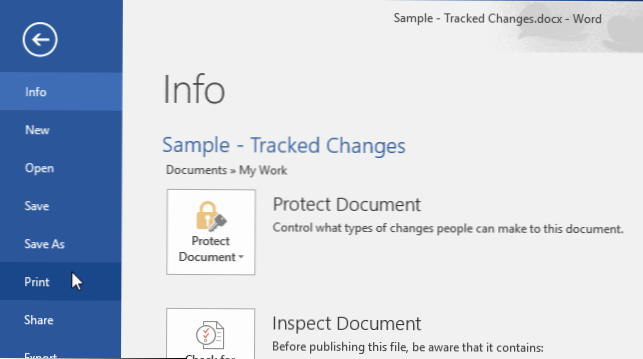
Pada layar "Print", pratinjau dokumen ditampilkan. Perhatikan bahwa saat ini menunjukkan Lacak Perubahan tanda pada dokumen, menunjukkan mereka akan dicetak.

Untuk mencegah jejak Melacak Perubahan dari dicetak, klik tombol di bawah "Pengaturan" (tombol mungkin mengatakan "Mencetak Semua Halaman"). Di bawah "Info Dokumen" pada menu drop-down, perhatikan ada tanda centang di samping "Print Markup". Pilih "Print Markup" untuk menghapus tanda centang.

Tanda-tanda Lacak Perubahan dihapus dari pratinjau dokumen dan mereka tidak akan dicetak.

CATATAN: Word mengubah apakah opsi "Print Markup" aktif secara default, tergantung apakah ada perubahan yang dilacak dalam dokumen Anda. Jika tidak, maka opsi "Print Markup" tidak aktif dan tidak ada tanda centang di samping opsi. Jika ada perubahan yang dilacak (apakah Anda telah Melacak Perubahan saat ini di dokumen Anda atau tidak), maka "Print Markup" aktif (dicentang) secara default. Oleh karena itu, jika Anda telah melacak perubahan dan Anda tidak ingin mereka ditampilkan dalam dokumen yang dicetak, Anda perlu memeriksa pengaturan "Print Markup" pada layar "Print" pada tab "File" sebelum mencetak dokumen Anda. Selain itu, periksa status opsi ini jika Anda menyalin dan menempel teks dengan perubahan yang dilacak dari dokumen lain ke dokumen Anda saat ini dan Anda tidak ingin mencetak tanda Lacak Perubahan.